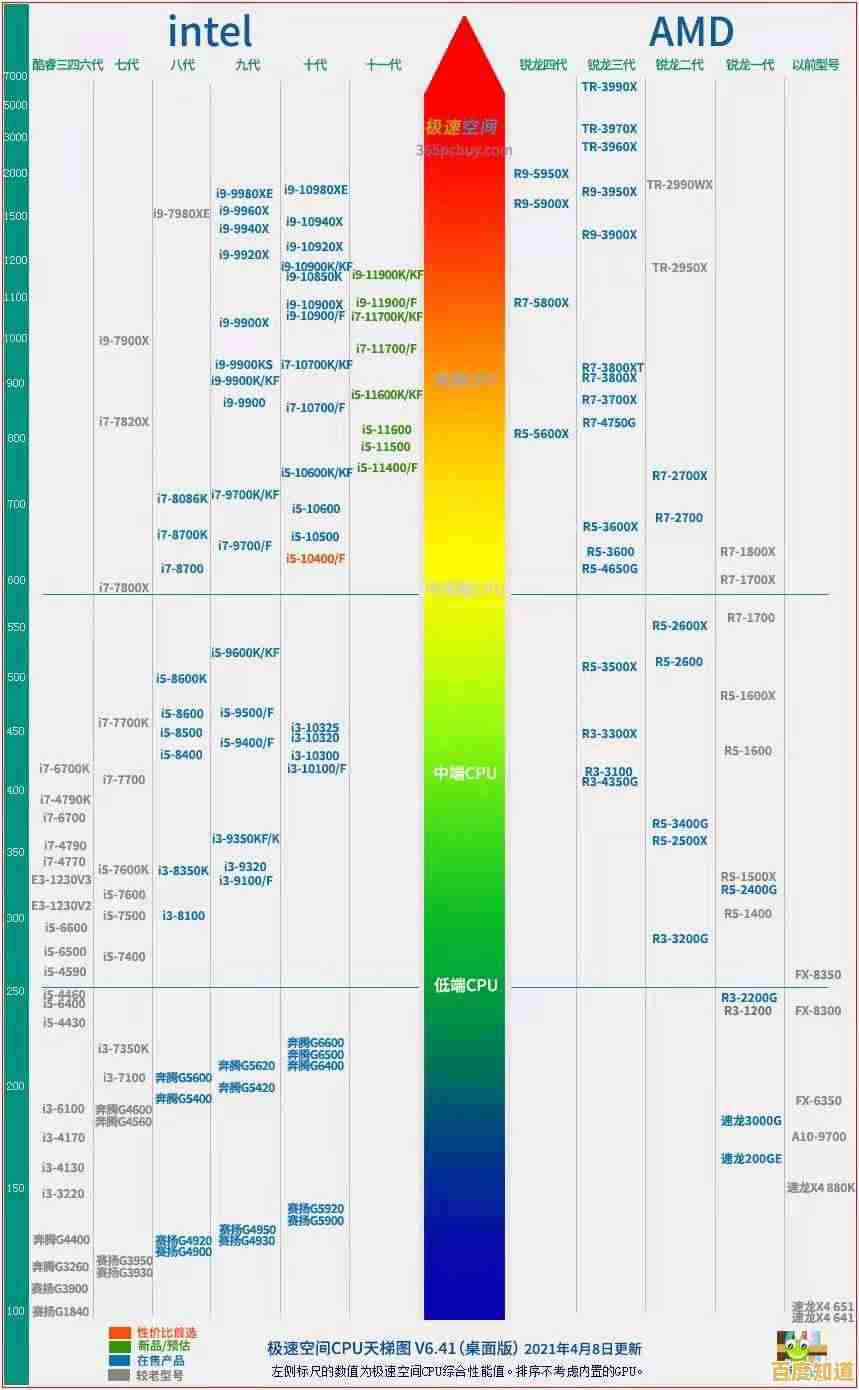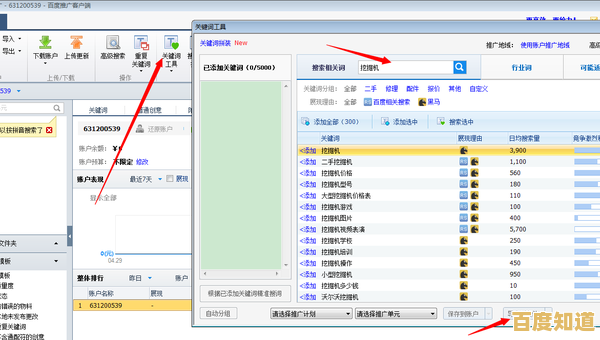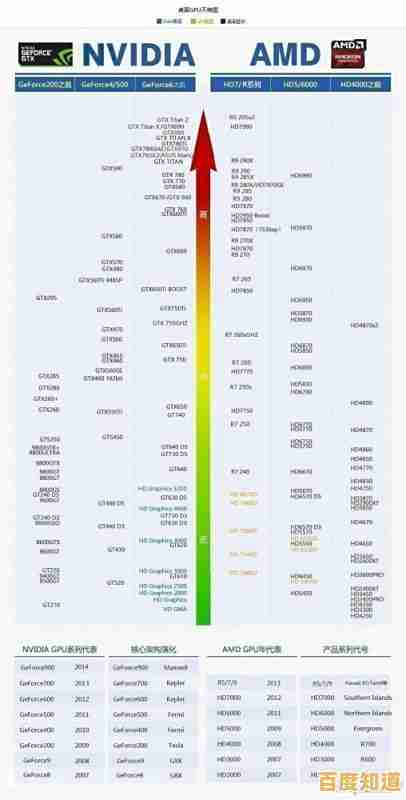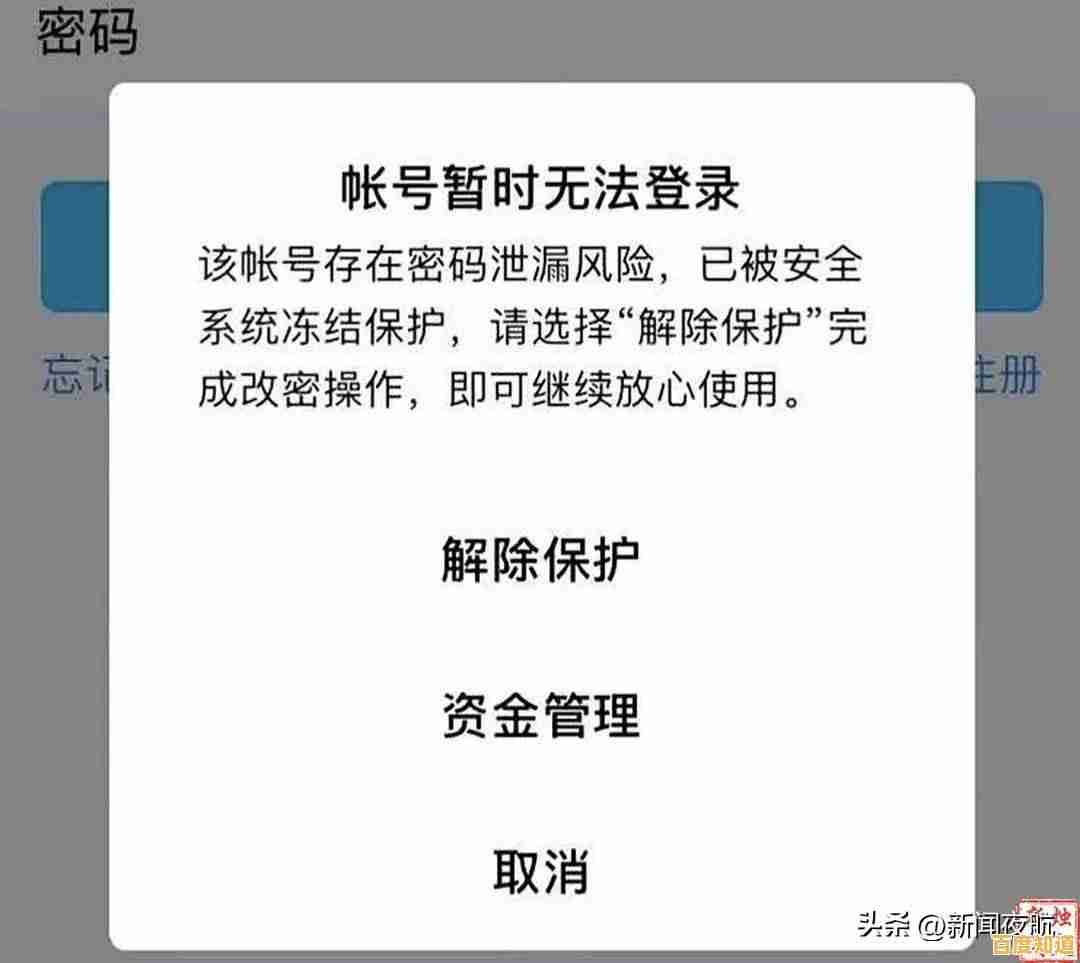轻松掌握网络打印机安装:一步步实现无线打印配置
- 问答
- 2025-10-29 00:22:52
- 14
根据百度经验、太平洋电脑网等常见教程来源,网络打印机安装可以按照以下步骤进行。
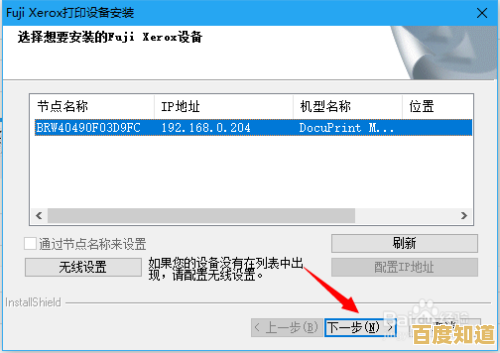
你需要知道打印机的IP地址,这个地址就像打印机在网络上的门牌号,有几种方法可以找到它:
- 最直接的方法是查看打印机本身,很多打印机在开机后,屏幕上会显示一个菜单,在里面找到“网络设置”或类似选项,就能看到IP地址,如果打印机有屏幕,通常可以打印出一张“网络配置页”,上面会清晰印有IP地址。
- 如果打印机已经连接到了路由器,你也可以登录到你家路由器的管理界面(通常在浏览器输入192.168.1.1或192.168.0.1),在“已连接设备”列表里找到你的打印机型号,旁边就是它的IP地址。
找到IP地址后,就可以在电脑上添加打印机了,这里以最常见的Windows 10或Windows 11系统为例:
- 打开电脑的“设置”,进入“蓝牙和其他设备”或“设备”选项。
- 点击“打印机和扫描仪”,然后选择“添加打印机或扫描仪”。
- 系统可能会搜索一会儿,但通常搜不到,这时需要点击“我需要的打印机不在列表中”。
- 在弹出的新窗口中,选择“使用TCP/IP地址或主机名添加打印机”,然后点击“下一步”。
- 在“设备类型”下拉菜单中,保持默认的“TCP/IP设备”不变。
- 在“主机名或IP地址”一栏,填写你刚才找到的那个打印机的IP地址,端口名称会自动填充,不用管它,填好后点击“下一步”。
- 这时,电脑会尝试与打印机通信,稍等片刻后,会让你安装打印机驱动程序。
- 最佳情况:系统能自动识别打印机型号并安装好驱动,你只需要点击“下一步”直到完成即可。
- 常见情况:系统无法自动识别,你需要选择“从磁盘安装”,然后点击“浏览”,找到你事先从打印机官网下载好的对应型号的驱动程序文件(通常是.inf文件),如果你没有提前下载,此时可以选择一个系统自带的通用驱动,或者去官网下载后再操作。
- 完成驱动安装后,系统会提示你给打印机起个名字,可以用默认的,继续点击“下一步”,最后点击“完成”。
你的网络打印机就应该出现在打印机列表里了,为了确保成功,最好打印一张测试页试试看,在安装好的打印机上右键点击,选择“打印机属性”,里面通常会有一个“打印测试页”的按钮。
对于苹果Mac电脑,根据苹果官方支持文档,步骤类似但界面不同:
- 打开“系统设置”或“系统偏好设置”,进入“打印机与扫描仪”。
- 点击左下角的“+”号来添加打印机。
- 在顶部选择“IP”标签页。
- 在“地址”栏输入打印机的IP地址。
- “协议”一般选择“HP Jetdirect – Socket”。
- “使用”或“驱动程序”栏,可以选择系统自动选择,或者从列表中选择你的打印机型号,如果列表里没有,可能需要提前从打印机官网下载并安装Mac版的驱动。
- 点击“添加”即可。
整个过程的关键就是找到那个正确的IP地址,并确保电脑和打印机连接在同一个无线网络上,如果遇到问题,最有效的解决办法是检查IP地址是否正确,并重启一下打印机和路由器。

本文由颜令暎于2025-10-29发表在笙亿网络策划,如有疑问,请联系我们。
本文链接:http://beijing.xlisi.cn/wenda/65706.html